[Windows8] Win8侧边栏如何关闭?Win8侧边栏关闭教程 Win8系统的侧边栏可以帮助用户快速打开某个软件的工具栏,但是关于这一功能许多用户感觉用着十分的不习惯,那么这个工具栏能不能关闭呢?本文会为需要的朋友带来详细的关闭过程... 18-02-21
win8的功能有很多,其中有一个是侧边栏,很多用户不习惯使用侧边栏,于是想要关闭掉,那么win8侧边栏怎么关闭呢?如果你不知道win8侧边栏关闭的方法,那就赶紧看看小编整理的教程吧!

具体关闭方法如下:
1、右键点击打开控制面板,win+x选择(控制面板)。
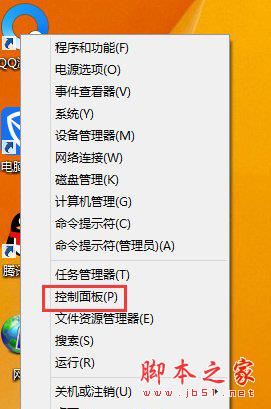
2、进入控制面板后,在“查看方式”为大图标或者小图标的情况下,点击打开“任务栏和导航栏”。
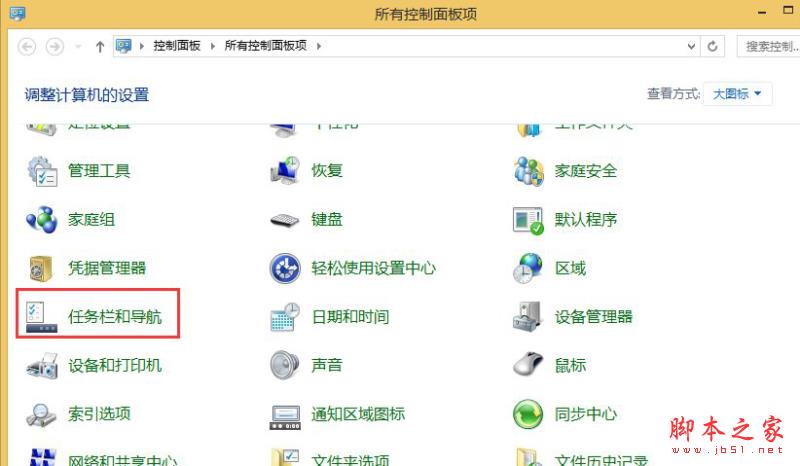
3、在“任务栏和导航栏”中切换至“导航”选项卡,在“边角导航”下方取消“当我指向右上角时,显示超级按钮”前面的勾,然后点击确定就可以了。
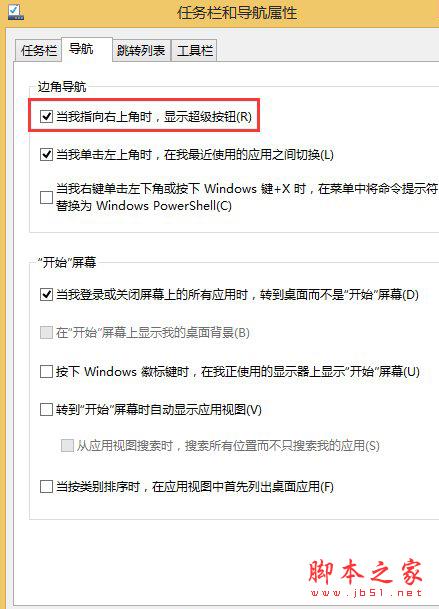
以上就是小编为大家带来的win8侧边栏关闭的方法了,我们首先要打开控制面板,之后选择任务栏和导航栏,最后在弹出来的框中切换到导航选项卡,这时候取消掉“当我指向右上角时,显示超级按钮”前面的勾确定就可以了,小伙伴们有空可以来网站,我们的网站上还有许多其它的资料等着小伙伴来挖掘哦!
相关文章:
-
[Windows8] Win8系统中打印机提示终结点映射器中没有更多终结点可用的解决方法打印机是现在比较常见的输出设备,不过有时候它也会出现错误,最常见的就是Win8打印机提示终结…
-
[windows10] Win10无法删除AlibabaProtect怎么办?Win10删除AlibabaProtect教程最近一位Win10用户在安装了优酷客户端后,发现电脑里多…
-
-
[windows10] 电脑声卡驱动怎么卸载?win10系统电脑声卡驱动卸载教程使用电脑的时定期的卸载和更换驱动是一件必须要做的事情,定期更换驱动保证了电脑正常的运行,那么在win…
-
-
[windows10] Win10 RS4快速预览版17093开始推送(附更新、修复内容)今天推送了新的 Windows 10 预览版 Build 17093,在这个版本中,Win…
版权声明:本文内容由互联网用户贡献,该文观点仅代表作者本人。本站仅提供信息存储服务,不拥有所有权,不承担相关法律责任。
如发现本站有涉嫌抄袭侵权/违法违规的内容, 请发送邮件至 2386932994@qq.com 举报,一经查实将立刻删除。

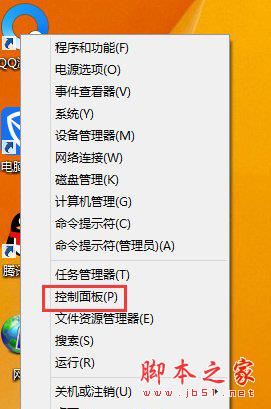
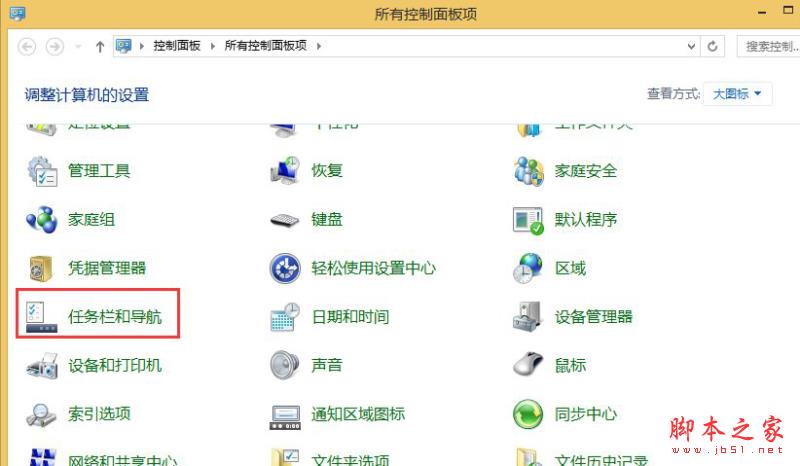
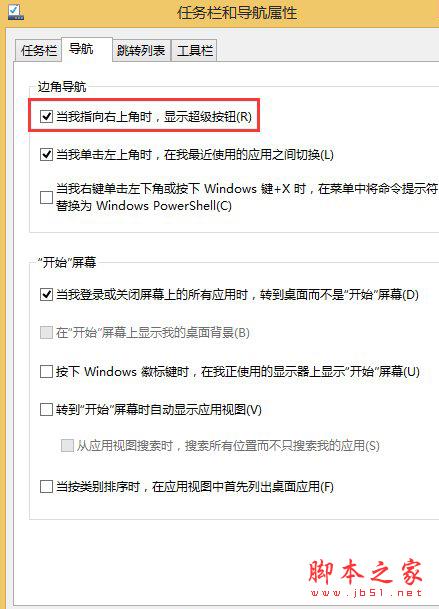



发表评论